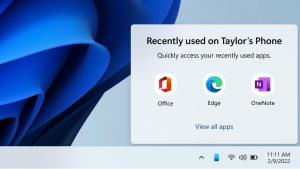Что нового в Windows 10 build 10122
Windows 10, сборка 10122 был выпущен и многим пользователям интересно узнать, что нового в этой сборке. Вот краткий журнал изменений, который даст вам представление о том, над чем работает Microsoft. Прочтите остальное.
 В официальном пресс-релизе отмечаются следующие изменения:
В официальном пресс-релизе отмечаются следующие изменения:
Улучшения Start и Continuum
В этой сборке представлены некоторые изменения, которые Джо продемонстрировал на Build and Ignite несколько недель назад как для Start, так и для Continuum. Microsoft дополнительно улучшила визуальное оформление кнопки «Пуск», переместив Проводник и параметры в нижний левый угол кнопки «Пуск» рядом с «Power and All Apps» для большей симметрии. Кроме того, возможность переключения между меню «Пуск» и экраном «Пуск» перенесена на новую страницу параметров «Пуск» в разделе «Параметры персонализации». Microsoft сделала это, потому что на большом количестве устройств, таких как настольные компьютеры, ноутбуки или All-n-One, они ожидают, что пользователи выберут подходящий размер (или просто используйте значение по умолчанию) для Пуск и придерживайтесь его - что делает эту кнопку присутствующей все время ненужный. Они также увидели, что эта кнопка создавала путаницу для пользователей, многие думали, что именно так они попали в режим планшета, когда все, что она делала, - это изменение размера «Пуск». Перемещение переключателя в положение «Пуск» не только помогает устранить эту путаницу, но и дает возможность еще больше уменьшить верхнюю кромку кнопки «Пуск», чтобы сделать его немного более гладким. И помните, что для людей, использующих 2: 1 или планшетов, Windows 10 автоматически изменит размер начального экрана до подходящего размера, когда вы находитесь в режиме планшета. Вы можете включить полноэкранный запуск, не находясь в режиме планшета, выбрав «Настройки»> «Персонализация»> «Пуск».
Рекламное объявление
Режим планшета
Говоря о режиме планшета, Microsoft также продолжает улучшать Continuum. Когда вы переключаетесь в режим планшета, левая панель теперь сворачивается, и ее можно вернуть, щелкнув значок в верхнем левом углу. Пуск также теперь имеет плитки большего размера, чтобы лучше использовать доступное пространство - аналогично тому, что было в Windows 8.1.
Microsoft Edge
В этой сборке есть страница новой вкладки для Microsoft Edge, которую Джо продемонстрировал в апреле на выставке Build. На этой странице представлен обновленный макет, включая популярные сайты, избранные приложения и контент из MSN. Он разработан, чтобы как можно быстрее добраться до следующего пункта назначения в Интернете. Содержимое страницы можно слегка изменить в настройках. Microsoft все еще тестирует несколько разных версий страницы быстрого доступа, чтобы узнать больше о взаимодействии пользователей. с Microsoft Edge, и они установили ее в качестве текущей домашней страницы по умолчанию, чтобы получать столько данных и отзывов, сколько возможный. Microsoft также добавила несколько других вещей в Microsoft Edge, включая режим InPrivate, возможность закреплять веб-сайты на начальном экране, просмотр истории, новый анимированный значок просмотра для чтения и звуковой индикатор на вкладках, на которых веб-страницы издают звуки или воспроизводят Музыка. Эта сборка также включает последние улучшения движка Chakra в Microsoft Edge, который теперь является лидером во всех 64-битных браузерах. как в тесте Google Octane 2.0, так и в тесте Apple Jet Stream, а также представляет лучший в своем классе ECMAScript 6 реализация.
Изменения в том, как Windows 10 обрабатывает приложения по умолчанию
«Приложения по умолчанию» - это способ, которым Windows сопоставляет типы файлов и протоколы (например, HTTP) с приложениями Windows, которые они открывают по умолчанию. Например, ваш любимый фоторедактор может быть установлен в качестве приложения по умолчанию для файлов .JPG, что означает, что когда вы дважды щелкаете файл .JPG в проводнике, он открывается в этом редакторе фотографий. В Windows 8.1 классические приложения Windows (Win32) могут вызывать запрос на изменение настроек по умолчанию, поэтому вы могли видеть несколько запросов во время установки и после их запуска. Однако приложения из Магазина Windows не могли вызвать это приглашение. Вместо этого после установки ваших приложений появится баннер с уведомлением о том, что доступны новые приложения, и вы должны щелкнуть этот баннер, чтобы изменить настройки по умолчанию.
В Windows 10 все приложения - как классические приложения для Windows, так и универсальные приложения для Windows - не смогут вызывать запрос на изменение настроек по умолчанию, только Windows.

Например, если вы установите новый редактор фотографий, войдете в проводник и дважды щелкните, чтобы открыть файл JPG, Windows покажет вам приглашение изменить настройки по умолчанию на новое приложение. Таким образом, приглашение отображается в контексте, когда это важно, а не случайно во время настройки или при запуске приложения.
Microsoft пришлось поработать над совместимостью классических приложений Windows, и вы можете увидеть новое диалоговое окно, появляющееся в тех местах, где классические приложения Windows ранее просили вас установить настройки по умолчанию:
Со временем, по мере того как приложения обновляются в соответствии с новой моделью Windows 10 по умолчанию, вы больше не должны видеть это диалоговое окно.
Для людей, которые обновляются с Windows 7 или Windows 8.1, программа установки даст вам возможность обновите настройки по умолчанию во время первоначальной настройки до новых универсальных приложений для Windows, которые входят в состав Windows. 10.
Обновленный Insider Hub
В этой сборке Insider Hub был проведен капитальный ремонт с использованием того же дизайна, что и в других универсальных приложениях для Windows, включенных в Windows 10. Посетите обновленную новую домашнюю страницу, где квесты отображаются спереди и в центре. Вы можете легко переходить к разному контенту через меню и вверху слева, страницу вашего профиля можно сразу увидеть, а объявления и предупреждения лаконично организованы. Вы также можете легко найти известные проблемы, о чем чаще всего просили инсайдеры, и просмотреть новые значки для достижений, которые вы заработали и можете заработать.
Источник: Microsoft.